Wix Stores: Spocket ile Stoksuz Satış
5 dk.
Bu makalede
- 1. Adım | Spocket'e bağlanın
- 2. Adım | İçe aktarma listenize ürün ekleyin
- 3. Adım | Ürünleri ve ürün seçeneklerini özelleştirin
- 4. Adım | Ürünleri Wix mağazanıza ekleyin
- 5. Adım | Ücretlendirmeyi belirleyin
- 6. Adım | Gönderimi ayarlayın
- 7. Adım | Spocket siparişleri için ödeme yapın
- SSS
Spocket ürün tedarikçilerini mağaza sahipleriyle buluşturan bir stoksuz satış platformudur.
Mağazanızı Spocket'e bağladıktan sonra satmak istediğiniz ürünleri seçip mağazanıza eklemeniz yeterlidir. Siparişler doğrudan tedarikçinin stoklarından sizin adınıza müşterilerinize gönderilir.
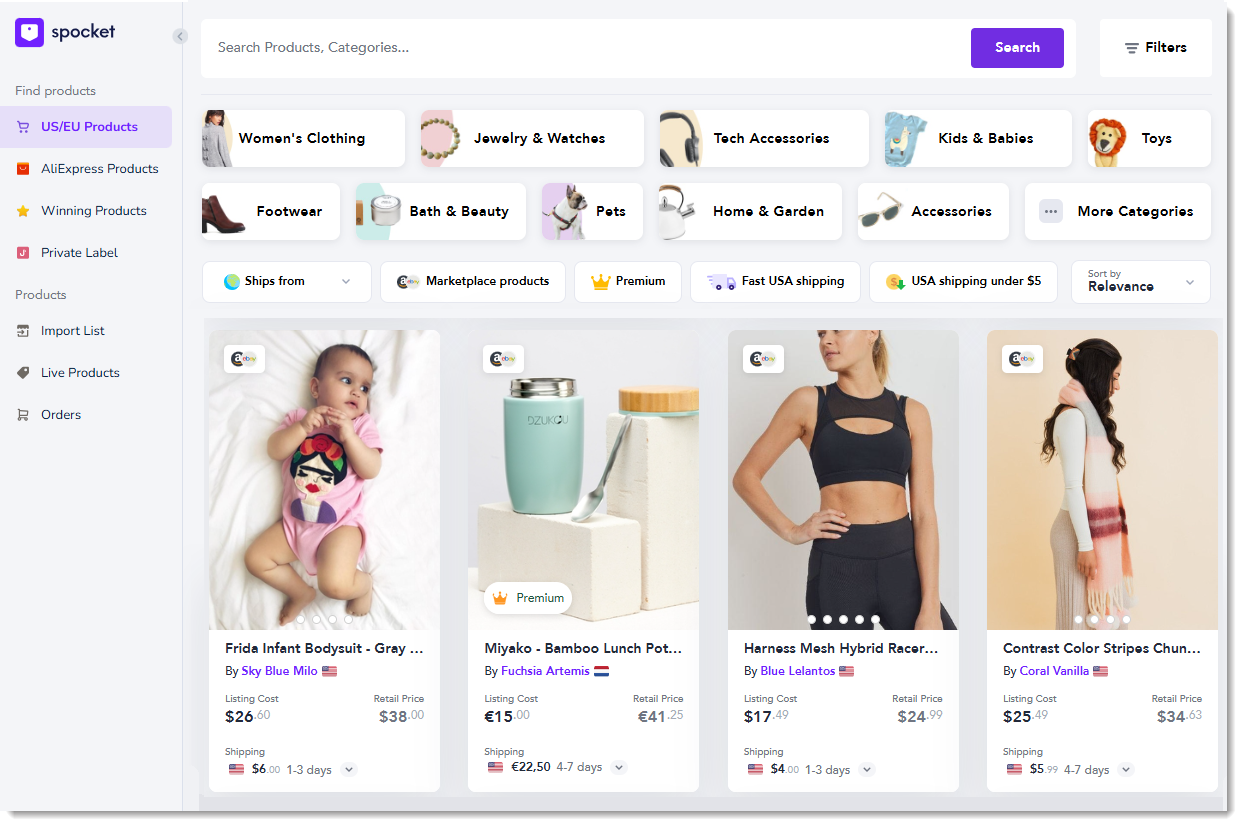
1. Adım | Spocket'e bağlanın
Spocket uygulamasını sitenize ekleyerek başlayın.
Wix Editör
Studio Editor
Kontrol panelinden
- Editörünüze gidin.
- Editörün sol çubuğundaki Uygulamalar simgesine
 tıklayın.
tıklayın. - Arama çubuğunda Spocket uygulamasını arayın.
- Siteye Ekle'ye tıklayın.
- Onayla ve Ekle'ye tıklayın.
Not: Wix hesabınızla ilişkili e-posta adresine bir e-posta gönderilir. E-postayı açın ve E-postamı doğrula'ya tıklayın.
2. Adım | İçe aktarma listenize ürün ekleyin
Spocket hesabınıza giriş yapın ve arama sayfasına göz atın. Burada mağazanızda satışa sunabileceğiniz harika ürünler bulabilirsiniz. İçe Aktarma Listenize eklemek için ürünlere tıklayın.
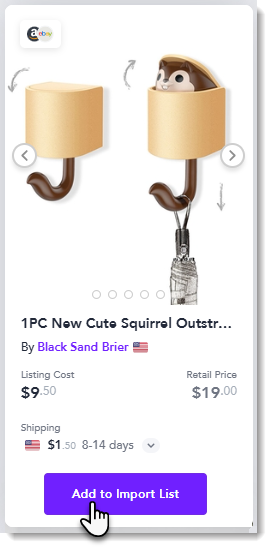
İpuçları:
- Ürünlerin Wix mağazanızda görünmesi için İçe Aktarma Listesine eklenmesi yeterli değildir.
- Premium ürünler ücretsiz Spocket paketiyle kullanılamaz.
3. Adım | Ürünleri ve ürün seçeneklerini özelleştirin
İçe Aktarma Listesinden Wix mağazanıza aktarmadan önce ürünleri özelleştirebilirsiniz. Başlamak için Spocket kontrol panelindeki Import List sekmesine gidin. Burada bir ürün seçebilir ve istediğiniz şekilde özelleştirebilirsiniz. Ürün adını ve açıklamasını markanızın tarzına uyacak şekilde düzenleyin, görüntüleri silin veya yeniden sıralayın, ürünü ekleyeceğiniz mağaza kategorilerini seçin ve çok daha fazlasını yapın.
Mevcut tüm sekmeleri kontrol ettiğinizden emin olun.
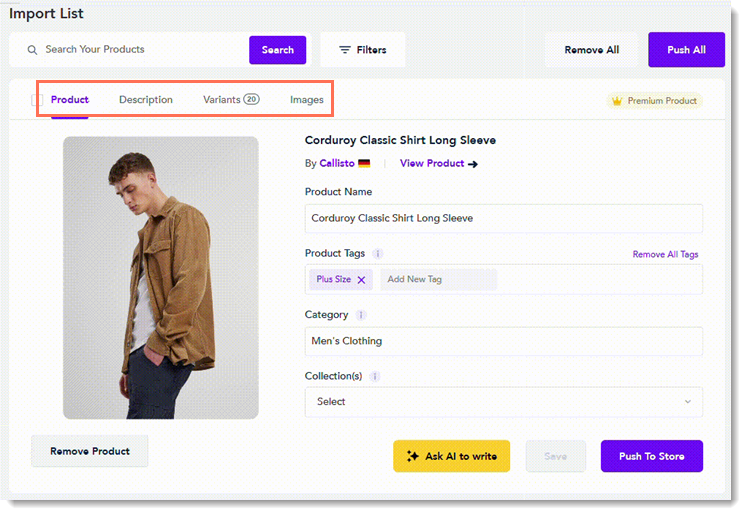
İpucu:
Ürün seçeneklerini görüntülemek için Variants sekmesine tıklayın. Satmak istemediğiniz varyantların onay kutularındaki seçimleri kaldırabilirsiniz.
4. Adım | Ürünleri Wix mağazanıza ekleyin
Artık İçe Aktarma Listenize giderek Wix sitenize ürün ekleyebilirsiniz.
- Tüm ürünleri aynı anda eklemek için İçe Aktarma Listesi'nin üst kısmındaki Tümünü Gönder'e tıklayın.
- Ürünleri tek tek eklemek için ilgili ürünün altındaki Push to Store düğmesine tıklayın.
Ürünleri mağazanıza aktarma hakkında daha fazla bilgi edinin.
5. Adım | Ücretlendirmeyi belirleyin
Spocket'ta fiyatlamayı ayarlamanın iki yolu vardır. Öncelikle genel fiyatlama kurallarını (global pricing rules) ayarlayın. Bunlar varsayılan fiyat marjlarınızı belirleyen kurallardır.
Fiyatlama kurallarını nasıl ayarlayacağınızı öğrenin
Fiyatlama kurallarını nasıl ayarlayacağınızı öğrenin
Ayrıca istediğiniz üründe spesifik bir fiyat belirleyerek fiyatlama kurallarını geçersiz kılabilirsiniz. Bunu yapmak için İçe Aktarma Listenizden ilgili ürünü seçin ve Variants sekmesine tıklayın. Burada düzenlemek istediğiniz her ürün varyantı için belirli bir satış fiyatı girebilirsiniz.
Notlar:
- Her ürünün en az bir varyantı vardır.
- Genel fiyatlama kuralları belirlemeniz bu kuralların İçe Aktarma Listenizde bulunan veya mağazanızda etkin olan ürünlere uygulanmasını sağlamaz. Kuralları uygulamak istediğiniz ürünleri İçe Aktarma Listenizden kaldırıp yeniden ekleyerek bu sorunu aşabilirsiniz.
Önemli:
- Fiyatlama kuralı üzerinden ayarlanan satış fiyatları tedarikçinin kendi fiyatlarını değiştirmesi durumunda otomatik olarak güncellenir. Fiyat marjlarınızın sabit kalması için fiyatlama kurallarını kullanmanızı öneririz.
- Satış fiyatınızı manuel olarak düzenledikten sonra tedarikçinin kendi fiyatını değiştirmesi durumunda Spocket hesabınızda bununla ilgili bir bildirim alırsınız. Ardından satış fiyatınızı değiştirebilir veya olduğu gibi bırakabilirsiniz.
6. Adım | Gönderimi ayarlayın
Arama sayfasında tedarikçinin kendi fiyatını görebilirsiniz.
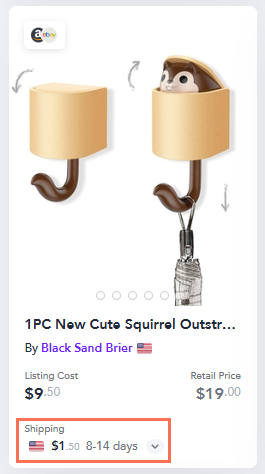
Farklı konumlara teslimat süreleri ve ücretleri hakkında daha fazla bilgi görüntülemek için ürün fotoğrafına tıklayın.
Tedarikçilerin gönderim ücretleri Wix mağazanızla otomatik senkronize edilmediği için Wix kontrol panelinizde gönderim kuralları oluşturmanız gerekir. Gönderim ücretini ayrı olarak yansıtabilir veya ürün fiyatına dahil ederek ücretsiz kargo seçeneği sunabilirsiniz. Size rehberlik etmesi için tedarikçinin gönderim ücretlerini ve varış noktalarını kullanabilirsiniz.
Wix Stores'un ürüne göre gönderim ücreti kuralı çeşitli ürün grupları oluşturmanıza ve farklı gruplar için farklı ücretler belirlemenize olanak sağlar.
Gönderim kurallarını belirlemek için Wix kontrol panelinize gidin. Gönderim kuralları ayarlama hakkında daha fazla bilgi edinin.
7. Adım | Spocket siparişleri için ödeme yapın
Bir Spocket ürününün satışını yaptıktan sonra teslimat sürecini başlatmak için tedarikçiye ödeme yapmanız gerekir.
Telimat sürecini başlatmak için Spocket ürünlerinin ödemesini yapmak için:
- Spocket kontrol panelindeki Siparişlerim sekmesine gidin.
- İlgili siparişi seçin.
- Ödeme düğmesine tıklayın.
- Sipariş Ver'e tıklayın.
Spocket siparişleri için ödeme yapma hakkında daha fazla bilgi edinin.
SSS
Spocket hakkında daha fazla bilgi edinmek için aşağıdaki sorulara tıklayın.
Ödeme yaptıktan sonra süreç nasıl işler?
Hem kendi ürünlerimin hem de Spocket ürünlerinin bulunduğu bir siparişin teslimatı nasıl yapılır?
Bir tedarikçi sattığım bir ürünün üretimine son verirse ne olur?
Sattığım bir ürünü nasıl kaldırabilirim?
Spocket stoksuz satış hakkında nasıl daha fazla bilgi edinebilirim?

